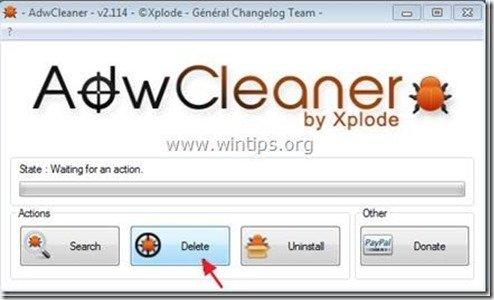Indholdsfortegnelse
"Value Apps" af Conduit er et andet adware- og hijacker-program, der viser reklamer fra ukendte leverandører, når du handler online. "Værdi Apps" software er inkluderet i andre gratis softwareinstallationsprogrammer, og derfor skal du være opmærksom, når du installerer programmer på din computer.
“ Værdi Apps " udgiver ( Ledning ) hævder, at deres program forbedrer din weboplevelse ved at tilbyde kuponer og tilbud fra andre leverandører, men efter "Værdi Apps" software er installeret på din computer, bremser din computeraktivitet, og der opstår problemer med internetforbindelsen.
"Værdi Apps" software er en del af " Værktøjslinje for Conduit Apps " installationsprogram og installerer også følgende mistænkelige udvidelser i din browser, hvis du ikke er opmærksom ved installationen: PrisGong (Online shoppingassistent), CouponBuddy (viser kuponer og tilbud) , Easytobook (viser Hoteltilbud), og den ændrer din browsers startside til (search.conduit.com) og søgemaskine til Conduit-søgemaskinen.
For at fjerne "Værdi Apps" & Indstillinger for "Conduit Search" fra din computer, skal du følge nedenstående trin:

Sådan fjerner du "Value Apps"-software fra din computer:
Trin 1. Afinstaller programmer, der hører til "Ledning " fra dit kontrolpanel.
1. For at gøre dette skal du gå til Start > Kontrolpanel .
{ Start > Indstillinger > Kontrolpanel . (Windows XP)}
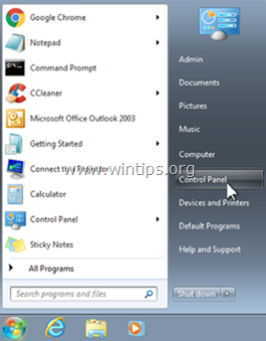
2. Dobbeltklik for at åbne " Tilføj eller fjern programmer ", hvis du har Windows XP eller
“ Programmer og funktioner ", hvis du har Windows 8, 7 eller Vista.
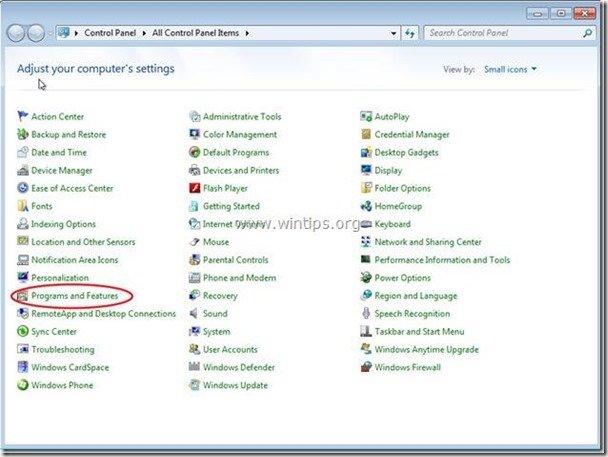
3. I programlisten skal du finde og Fjern/afinstaller disse programmer:
a. Værktøjslinjen Conduit Apps (Af Conduit Apps)
b. Afinstaller ethvert andet program installeret fra " Ledning " udgiver.
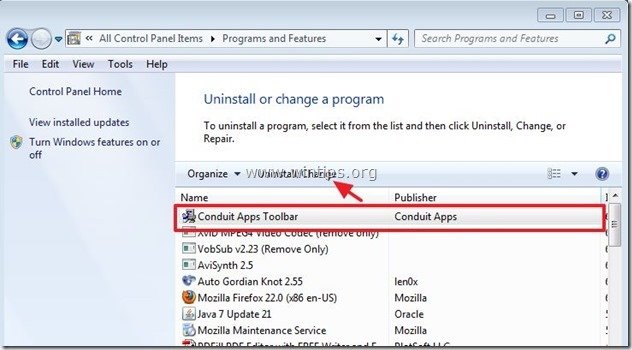
Trin 2. Fjern manuelt indstillingerne for "Conduit search" og " Værdi Apps" værktøjslinje fra din internetbrowser.
Internet Explorer, Google Chrome, Mozilla Firefox
Internet Explorer
Sådan fjerner du Værdi Apps værktøjslinje & Indstillinger for søgning fra Internet Explorer.
1. Åbn Internet Explorer og derefter åbne " Internetindstillinger ”.
Det gør du i IE's filmenu ved at vælge " Værktøj " > " Internetindstillinger ”.
Bemærk*: I de nyeste versioner af IE skal du trykke på " Gear " ikon  øverst til højre.
øverst til højre.
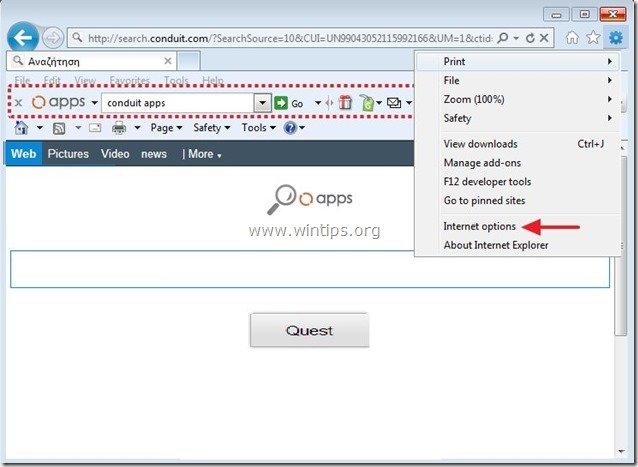
2. På " Generelt " fanen, Slet den " search.conduit.com " fra " Hjemmeside " og og type din foretrukne startside (f.eks. www.ggoole.com)
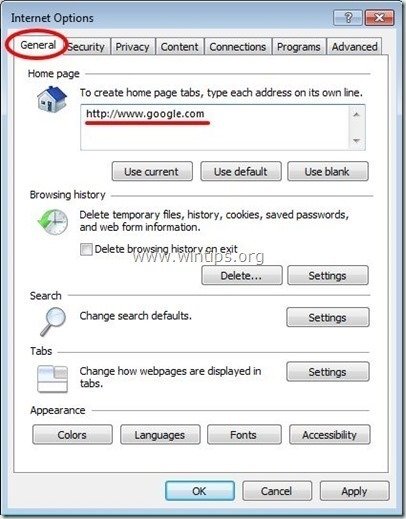
3. Tryk derefter på " Indstillinger " i Søg på afsnit. *
Bemærk*: Hvis du ønsker at ændre søgeindstillingerne i Internet Explorer, mens du er i hovedvinduet i Internet Explorer, skal du blot trykke på " Gear " ikon  (i øverste højre hjørne) og vælg " Administrer tilføjelser " .
(i øverste højre hjørne) og vælg " Administrer tilføjelser " .
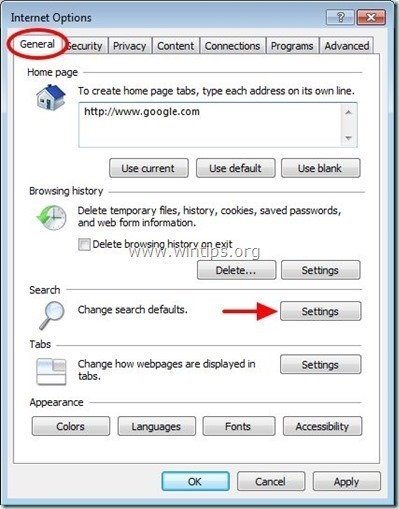
4. På " Søg udbydere ", vælg og " Indstilles som standard " en anden søgeudbyder end " Conduit Apps Tilpasset web-søgning ".
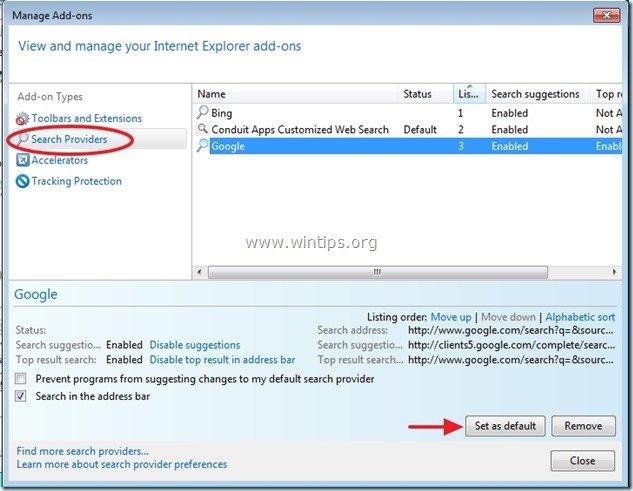
5. Vælg derefter " Conduit Apps Tilpasset web-søgning ", og klik på Fjern .
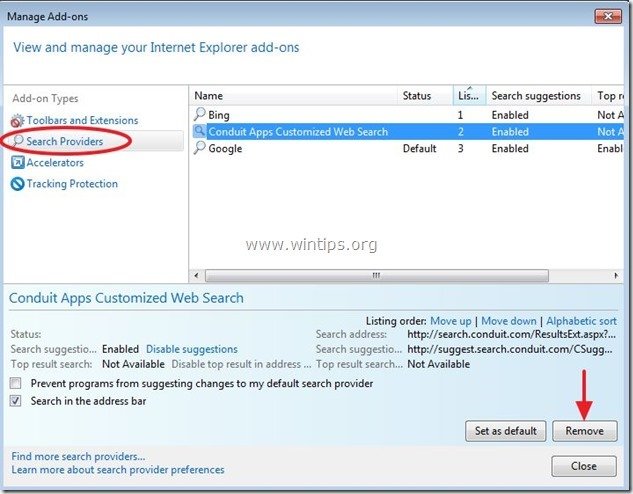
6. Vælg "Værktøjslinjer og udvidelser" i den venstre rude og derefter Vælg (en efter en) og deaktivere alle uønskede værktøjslinjer og udvidelser fra Conduit Ltd.:
a. Conduit Apps API Server
b. Værktøjslinjen Conduit Apps
b. Værktøjslinjen Conduit Apps
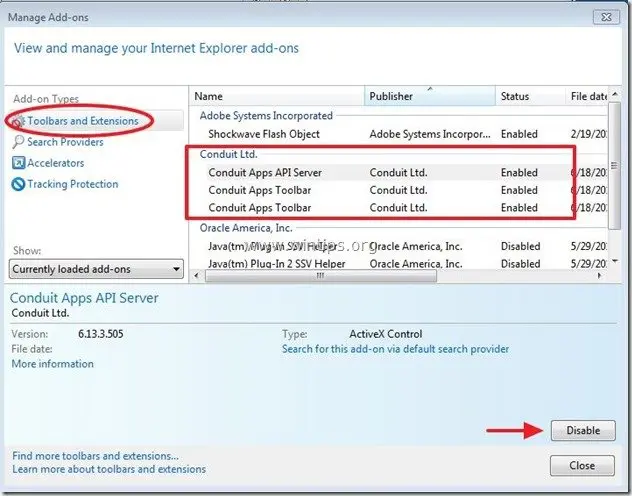
7. Luk alle vinduer i Internet Explorer, og fortsæt til trin 3 .
Google Chrome
Sådan fjerner du Værdi Apps værktøjslinje & Søgeindstillinger fra Google Chrome.
1. Åbn Google Chrome, og gå til Chrome-menuen  og vælg " Indstillinger ".
og vælg " Indstillinger ".
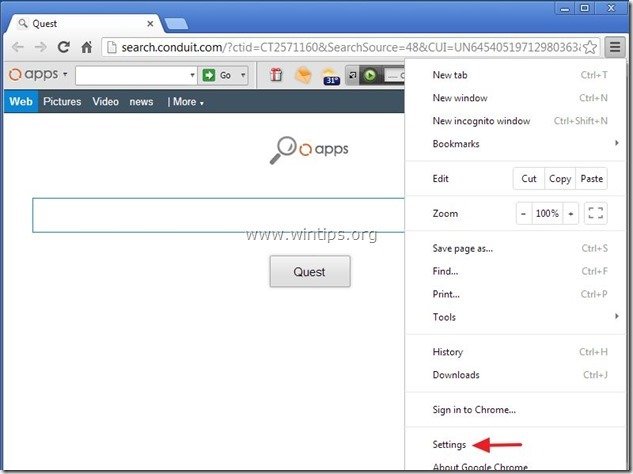
2. Find den " Ved opstart " og vælg " Sæt sider ".
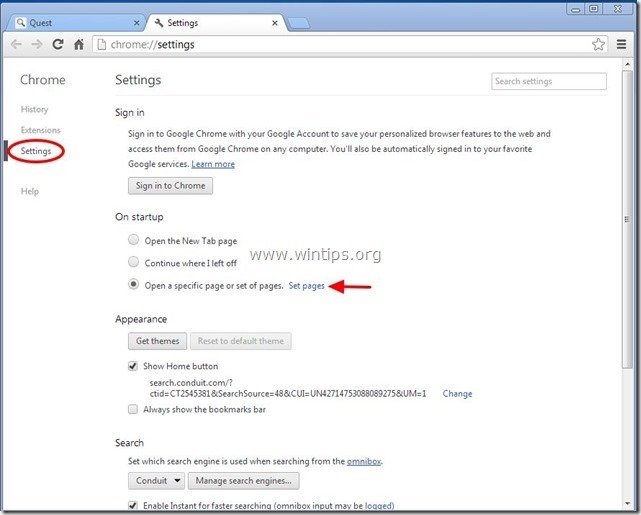
3. Slet den " search.conduit.com " fra startsiderne ved at trykke på " X " symbolet til højre.
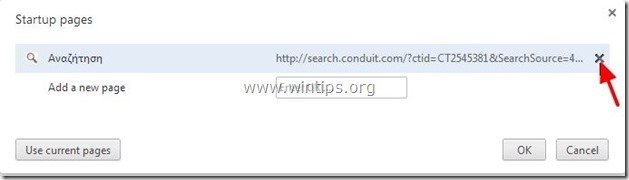
4. Indstil din foretrukne opstartsside (f.eks. http://www.google.com), og tryk på " OK ".
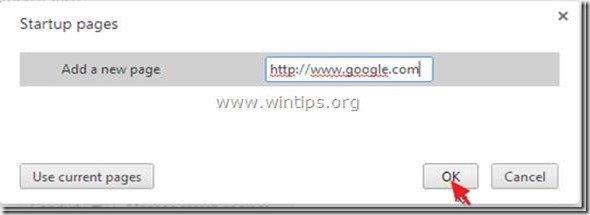
5. Under " Udseende ", skal du markere for at aktivere " Vis Home-knappen " og vælg " Ændre ”.
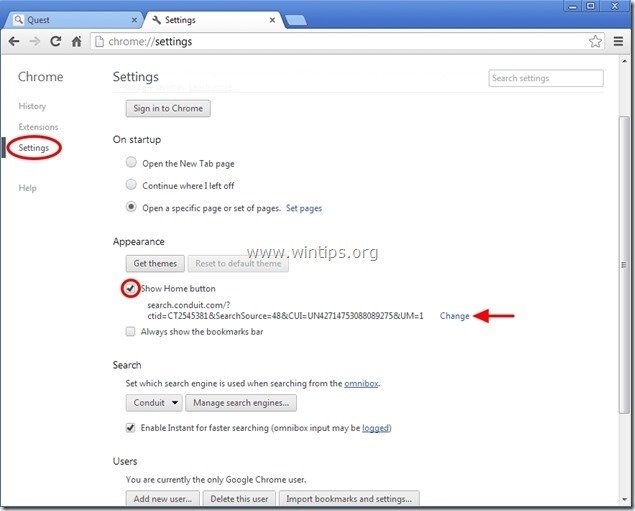
6. Slet den " search.conduit.com " fra " Åbn denne side " boks.
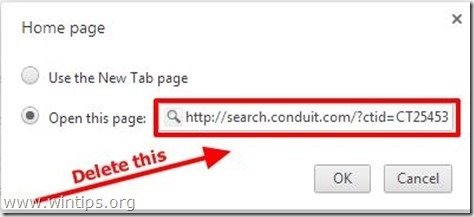
7. Type (hvis du vil) din foretrukne webside til at åbne, når du trykker på din " Hjemmeside " (f.eks. www.google.com) eller lad dette felt være tomt og tryk på " OK ”.
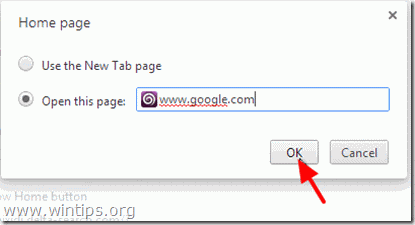
5. Gå til " Søg på " og vælg " Administrer søgemaskiner ".
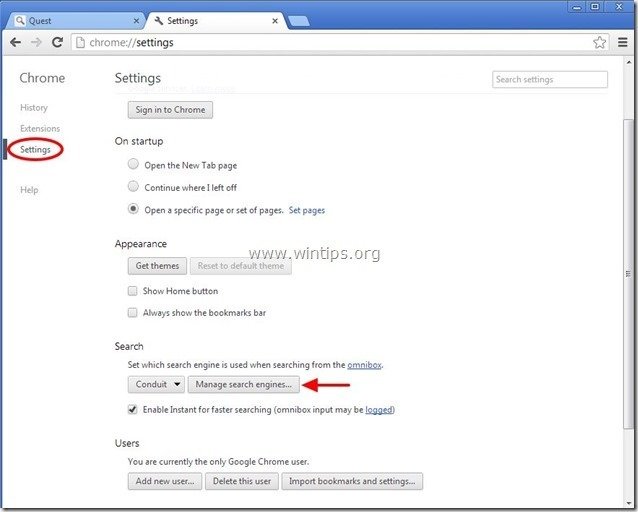
6. Vælg din foretrukne standardsøgemaskine (f.eks. Google-søgning), og tryk på " Gør standard ".
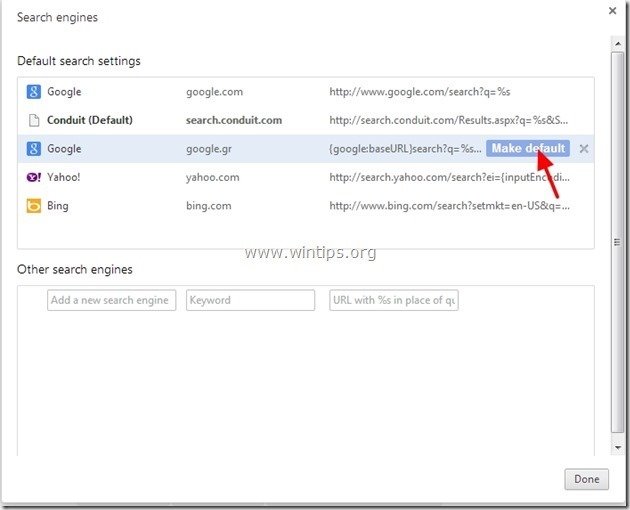
7. Vælg derefter " search.conduit.com" søgemaskine og fjerne den ved at trykke på " X " symbolet til højre. Vælg " OK " for at lukke " Søgemaskiner " vindue.
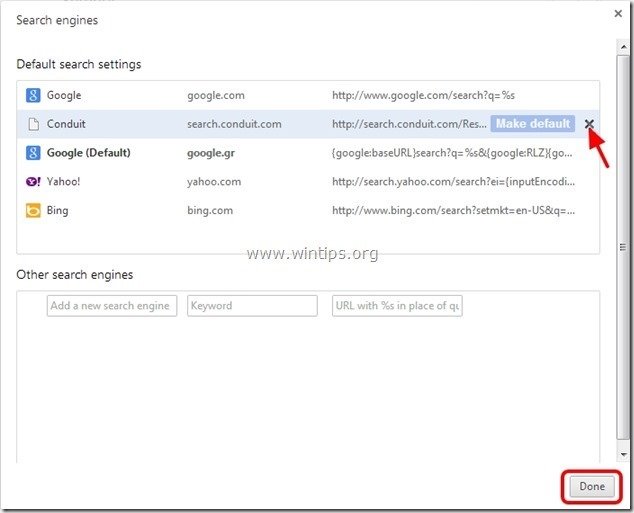
8. Vælg " Udvidelser " til venstre.
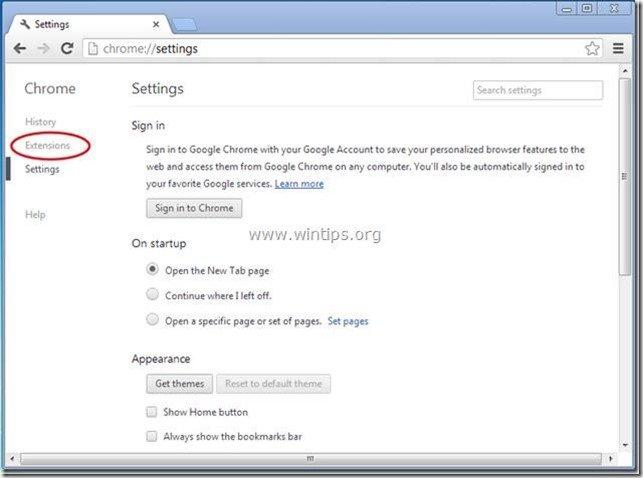
9. I " Udvidelser " muligheder fjerne den " Conduit Apps" udvidelse ved at klikke på ikonet for genbrug til højre.
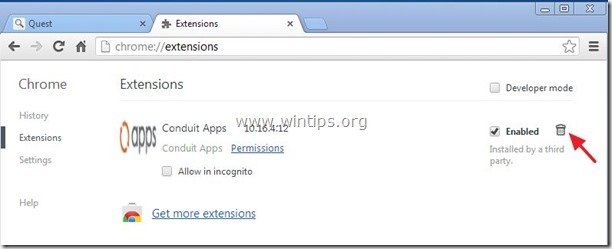
10. Luk alle Google Chrome-vinduer og gå videre til Trin 3 .
Mozilla Firefox
Sådan fjerner du Værdi Apps værktøjslinje & Indstillinger for søgningen i Mozilla Firefox.
1. Klik på " Firefox" menuknappen øverst til venstre i Firefox-vinduet og gå til " Indstillinger ”.
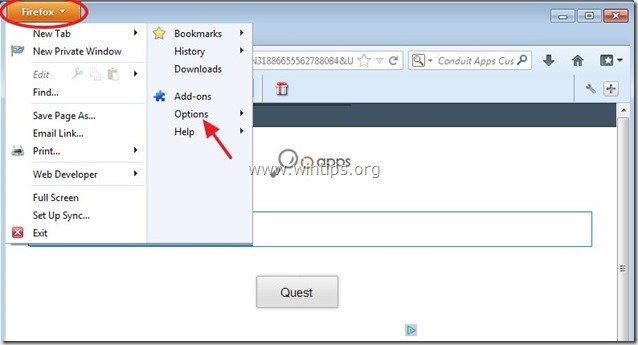
2. I " Generelt " fanen slet den " http:// search.conduit.com " side fra " Hjemmeside " og og indtast din foretrukne Hjemmeside (f.eks. http://www.google.com).
Tryk " OK " når du er færdig.
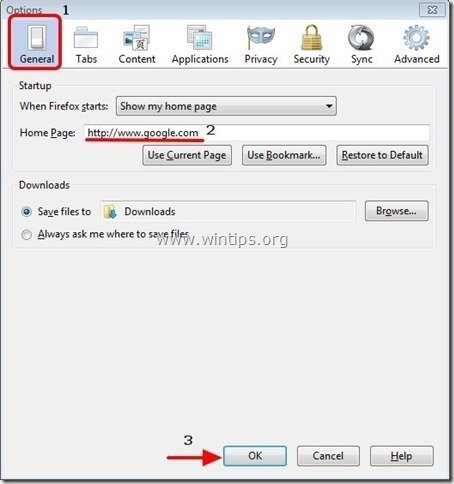
3. Gå til " Værktøj " > " Administrer tilføjelser ”.
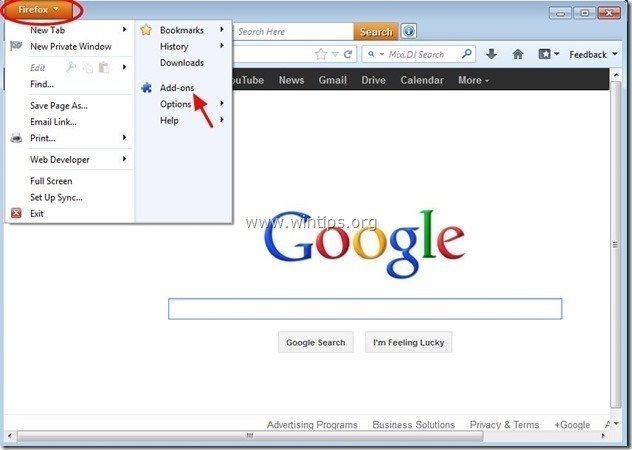
4. Vælg "Udvidelser" til venstre, og sørg derefter for, at " Conduit Apps " udvidelser findes ikke.*
Hvis " Conduit Apps " findes, og tryk derefter på " Fjern " i den pågældende linje.
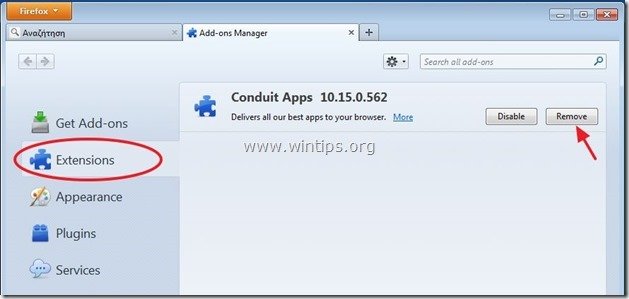
5. Vælg " Plugins " på venstre side og " Deaktivere" den " Plugin til rørledning ", som du finder her.
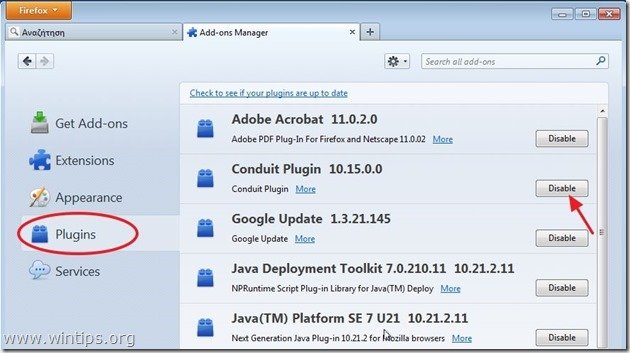
6. Luk alle Firefox vinduer og gå videre til næste trin .
Trin 3: Rens de resterende poster i registreringsdatabasen ved hjælp af "AdwCleaner".
1. Download og gem "AdwCleaner" på dit skrivebord.
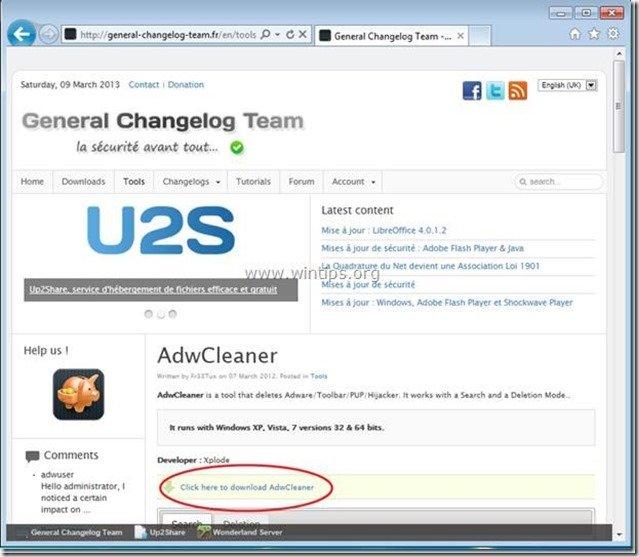
2. Luk alle åbne programmer og Dobbeltklik for at åbne "AdwCleaner" fra dit skrivebord.
3. Tryk " Slet ”.
4. Tryk " OK " på " AdwCleaner - Information" og tryk på " OK " igen for at genstarte din computer .
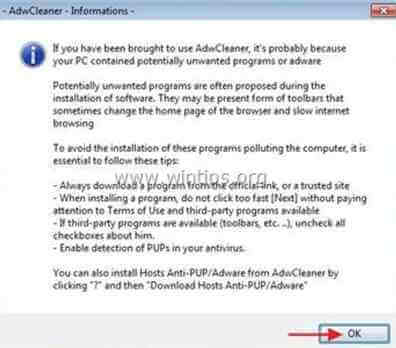
5. Når computeren genstartes, luk " AdwCleaner" oplysninger (readme)-vinduet og fortsæt til næste trin.
Trin 4. Rens uønskede filer og poster.
Brug " CCleaner " og gå videre til ren dit system fra midlertidige internetfiler og ugyldige poster i registreringsdatabasen.*
* Hvis du ikke ved, hvordan du installerer og bruger "CCleaner", læse denne vejledning .
Trin 5. Rengør din computer fra at forblive ondsindede trusler.
Download og installere et af de mest pålidelige GRATIS anti-malwareprogrammer i dag til at rense din computer for resterende ondsindede trusler. Hvis du ønsker at være konstant beskyttet mod eksisterende og fremtidige malware-trusler, anbefaler vi, at du installerer Malwarebytes Anti-Malware PRO:
MalwarebytesTM-beskyttelse
Fjerner spyware, adware og malware.
Start din gratis download nu!
*Hvis du ikke ved, hvordan man installerer og bruger " MalwareBytes Anti-Malware ", skal du læse denne vejledning.
Rådgivning: For at sikre, at din computer er ren og sikker, udfør en Malwarebytes' Anti-Malware fuld scanning i Windows "Sikker tilstand" .*
*For at gå til Windows fejlsikret tilstand skal du trykke på " F8 ", mens computeren starter op, før Windows-logoet vises. Når " Menu med avancerede indstillinger i Windows " vises på skærmen, og brug tastaturets piletaster til at gå til den Sikker tilstand og tryk derefter på "ENTER “.

Andy Davis
En systemadministrators blog om Windows